كيفية استخدام نوع البيانات الجغرافية في Excel
يحتوي Microsoft Excel(Microsoft Excel) على أدوات رائعة لمساعدتك في الحصول على البيانات المهمة بسهولة دون أي بحث. يمكنك الحصول على أي بيانات تقريبًا في Excel مباشرةً باستخدام بعض الوظائف فقط. وظيفة البيانات الأقل استخدامًا في Excel هي بيانات الجغرافيا(Geography data) .
تعد ميزة بيانات الجغرافيا في Excel منجم ذهب يحتوي على الكثير من البيانات بنقرة واحدة. يمكنك الحصول على بيانات موقع مثل عدد سكانه ، والمنطقة ، والعاصمة ، واللغة ، والمنطقة الزمنية ، وما إلى ذلك. إذا قمت بتحديث البيانات ، فسيتم استبدال البيانات الحالية بالبيانات الجديدة. دعونا نرى كيف يمكننا استخدام ميزة الجغرافيا في (Geography)Excel .
كيفية استخدام نوع البيانات الجغرافية(Geography Data Type) في Excel
خطوات استخدام نوع بيانات الجغرافيا في (Geography)Excel
- املأ(Fill) المستند بأسماء المواقع
- حدد المواقع
- انقر فوق البيانات في القائمة / الشريط
- حدد الجغرافيا
- ثم انقر فوق رمز القائمة أعلى النص المحدد
- حدد نوع البيانات التي تريد إضافتها
لاستخدام ميزة بيانات الجغرافيا(Geography) ، املأ الورقة بأسماء المواقع التي تريد بيانات عنها ، وحددها. الآن ، انقر فوق البيانات(Data) في الشريط وحدد الجغرافيا(Geography) .
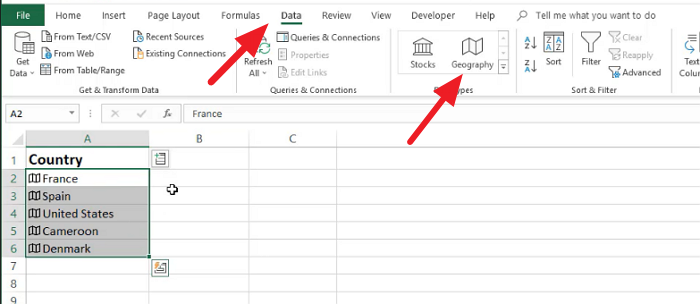
تم الآن تمكين ميزة بيانات الجغرافيا للنص الذي حددته. انقر فوق(Click) رمز القائمة لمعرفة أنواع البيانات. حدد نوع البيانات الذي تريد تعبئته في الورقة.
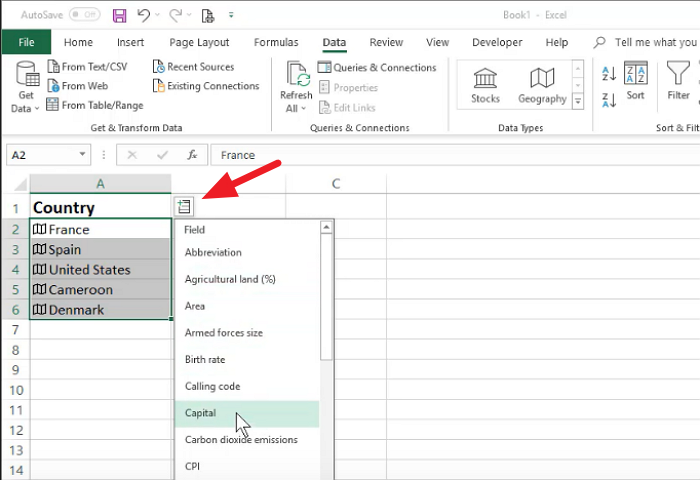
يمكنك تحديد أي عدد من أنواع البيانات وستتم إضافتها جميعًا إلى الصف التالي في الورقة.
إذا كنت ترغب في تحديث البيانات التي أضفتها إلى المستند باستخدام ميزة الجغرافيا(Geography) ، فانقر فوق تحديث الكل(Refresh All) في الشريط.
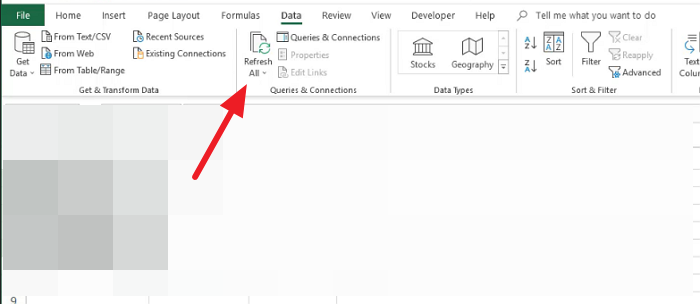
هذا يجعل بياناتك محدثة بالتغييرات. إذا كنت ترغب في تحديث بيانات واحدة ، فانقر بزر الماوس الأيمن عليها وحدد نوع البيانات( Data type) وانقر فوق تحديث.(Refresh.)
بيانات الجغرافيا مفقودة في Excel
إذا لم تتمكن من استخدام ميزة بيانات الجغرافيا في (Geography)Excel ، فيجب عليك تسجيل الدخول باستخدام حساب اشتراك Microsoft 365 .
إذا لم تكن مشتركًا ، فلا يمكنك الحصول على الميزة. أيضًا ، يجب أن تكون لغة التحرير الخاصة بك هي اللغة الإنجليزية.
اقرأ الآن(Now read) : كيف تصنع منحنى الجرس في Microsoft Excel(How to make a Bell Curve in Microsoft Excel) .
Related posts
كيفية استخدام Automatic Data Type feature في Excel
كيفية استخدام Insert Data من Picture feature في Excel
كيفية استخدام TYPE Function في Excel
كيفية إعادة تسمية Data Series في Excel graph or chart
Use PDF Data Connector في Excel لاستيراد بيانات PDF إلى جدول بيانات
استخدم وظائف التلخيص لتلخيص البيانات في Excel
كيفية استخدام DGET function في Excel
استخدم Excel كأداة لنسخ البيانات من الويب
فرز البيانات الأساسي في عمود واحد ومتعدد الأعمدة في جداول بيانات Excel
كيفية إضافة Trendline في Microsoft Excel worksheet
كيفية إدراج Dynamic Chart في Excel spreadsheet
كيفية إصلاح Excel Workbook تالفة
كيفية إنشاء Organization Chart في Excel
Microsoft Excel تحاول استرداد معلوماتك
كيفية تصفية البيانات في Excel
استخدم وظيفة "إدراج البيانات من الصورة" الجديدة في Excel Mobile
كيفية تغيير لون Excel worksheet Tab
كيفية استخدام Rept Function في Excel
إصلاح استرجاع البيانات. انتظر بضع ثوانٍ وحاول القص أو النسخ مرة أخرى للخطأ في Excel
كيفية استخدام HLOOKUP function في Microsoft Excel
